XMIND中文版是一款思维导图软件,用户可以自由制作优质的思维导图,给用户在观看、工作上都可以带来极大的效率。另外还有一些辅助工具,给您在使用中带来更多的便捷服务。
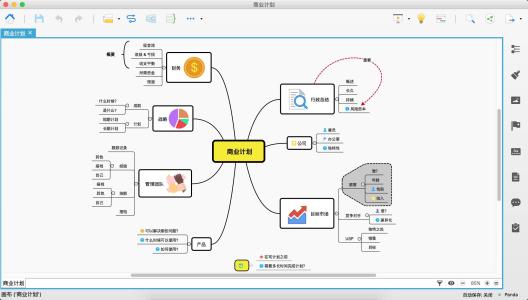
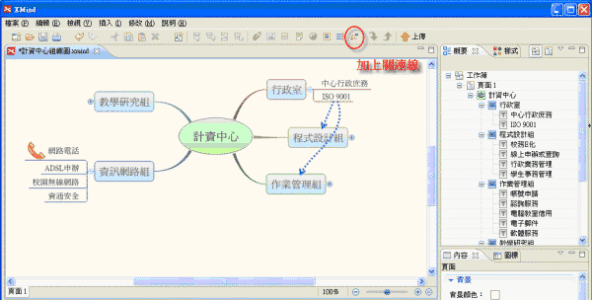
XMind 在企业和教育领域都有很广泛的应用。在企业中它可以用来进行会议管理、项目管理、信息管理、计划和时间管理、企业决策分析等;在教育领域,它通常被用于教师备课、课程规划、头脑风暴等。
2、商务演示
XMind 被认为是一种新一代演示软件的模式。传统的演示软件一般采用一种线性的方式来表达事物,XMind 用于演示,为人们提供了一种结构化的演示模式。在XMind中进行演示,它始终为用户提供纵向深入和横向扩展两个维度的选择,这样用户在进行演示的时候,可以根据听众和现场的反馈及时的调整演示的内容,对于听众感兴趣的话题,可以纵向深入进行讲解和挖掘,对于听众不太关心的问题可以快速的跳转到下一个话题。
3、与办公软件协同工作
XMind 的文件可以导出成Microsoft Word、Microsoft PowerPoint、PDF、图片(包括PNG、JPG、GIF、BMP 等)、RTF、TXT等格式,可以方便的将XMIND绘制的成果与朋友和同事共享。
4. 项目管理
在项目管理中,XMind可将思维导图转换为甘特图。XMind导图转换的甘特图清晰、直观地显示了项目中每个任务的优先级、开始日期、结束日期以及进度。
XMind的甘特图通过颜色条指示任务跟随时间变化的情况,通过颜色差异指示每个任务的优先级,通过颜色深浅指示任务的完成度,以上功能增强了甘特图的可读性,省去了用户在项目管理中绘制甘特图的麻烦。同时,修改任务信息中的进程,甘特图也可以动态显示进度。
5. XMind云服务
XMind Cloud是XMind公司推出的云服务,主要功能是实现不同平台编辑思维导图的云端同步,如用户可在Mac、Pc、iPhone 和 iPad查看、编辑同一张导图并进行云端同步
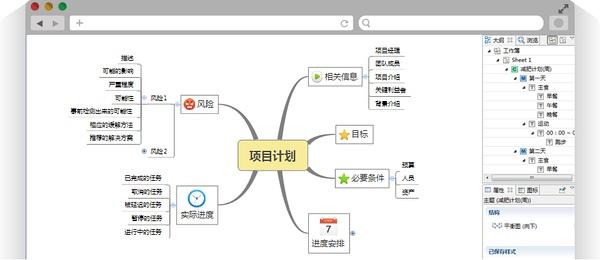
简洁灵活的可视化信息表达方式,关键业务信息将更加直接,更顺畅地在企业内部流动。XMIND中文版快速创建图形化的中心主题文档,通过简单的操作添加分支主题及其它相关的任务、计划和信息绘制不同思想直接的关系,向重要信息添加编号和颜色以达到突出强调的目的,使用分界线将同类思想分组,插入图标和图片以方便自己和他人浏览大图,利用空间视觉信息解释不同关键点之间的层次和关联,更加易于理解和表达。
2、轻松组织信息
XMIND中文版通过拖放操作调整思路的逻辑关系和层次结构,帮助用户轻松地整理脑海中凌乱的思绪和爆炸式的信息,令您更快的开发思想,构建更完美的计划。
3、让协作更加轻松顺畅
基于Eclipse RCP的XMIND可以与MS Office、Open Office无缝链接,为团队提供多样化的信息展示方式。通过形象的头脑风暴和计划来节约时间,然后将内容导出成图像,PDF文档等,然后整合到引导项目的管理工具上。
文件可以自由的分解、整合和关联。战略目标在各个实施阶段不断的分解、系化和调整,当目标完成后又可以轻松的将每个阶段的实施过程和成果整合到一起,XMIND文件图与图之间可以进行关联,添加了关联的文件局部的改动可以自动映射到其它与之建立关联的文件是提高目标管理、过程控制和改进、项目管理、时间和任务管理的有效工具。
4、提交功能强大的报告
使用XMIND模式将您的图形显示给他人,或者将图形内容导出到Microsoft PowerPoint、Word中,令复杂的思想和信息得到更快的交流。
5、全面提升办公效能
XMIND能帮助商务人士和小组在少的时间内完成多的任务。使用这些被证明有效的内容组织方法,能够提高会议效率和加快决策进程。
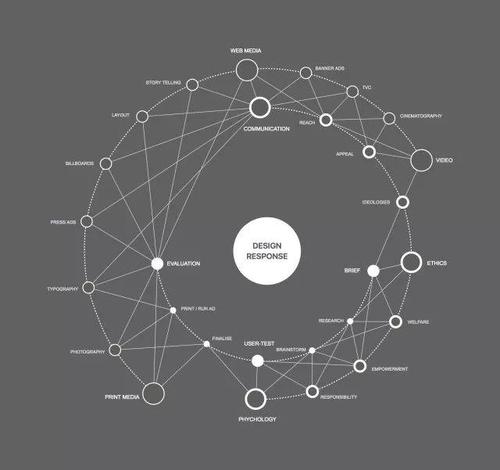
Ctrl+N
Command+N
建立新工作簿
Ctrl+O
Command+O
开启工作簿
Ctrl+S
Command+S
储存当前工作簿
Ctrl+Shift+S
Command+Shift+S
储存全部工作簿
Ctrl+W
Command+W
关闭当前工作簿
Ctrl+Shift+W
Command+Shift+W
关闭全部工作簿
Ctrl+P
Command+P
列印
Ctrl+Z
Command+Z
复原
Ctrl+Y
Command+Y
重做
Ctrl+X
Command+X
剪切
Ctrl+C
Command+C
复制
Ctrl+V
Command+V
贴上
Delete
Delete
删除
Ctrl+Home
Command+Home
返回中心主题
Ctrl+A
Command+A
选择全部主题
Ctrl+Shift+A
Command+Shift+A
选择同层级主题
Ctrl+Alt+A
Command+Alt+A
选择子主题
Ctrl+F
Command+F
寻找/取代
Ctrl++
Command++
放大
Ctrl+-
Command+-
缩小
Ctrl+0
Command+=
正常大小
Ctrl+]
Command+]
插入摘要
Alt+Enter
Alt+Enter
属性内容内容
Enter
Enter
插入主题
Tab
Tab
插入子主题
Shift+Enter
Shift+Enter
在当前主题前插入主题
Ctrl+Enter
Command+Enter
插入当前主题父主题
Ctrl+Shift+L
Command+Shift+L
快捷键助手
Ctrl+I
Ctrl+I
插入图片
Ctrl+Shift+H
Command+Shift+H
插入超链接
Ctrl+B
Command+B
添加外框
Ctrl+L
Command+L
添加关联
F2
F2
编辑主题
F3
F3
添加/编辑标签
F4
F4
添加/编辑备注
F5
F5
简报演示
F6
F6
下钻
Shift+F6
Shift+F6
上钻
F7
F7
智慧截取图面
+
+
展开当前分支
-
-
收缩当前分支
*
*
展开所有分支
/
/
收缩所有分支
Alt+Up
Alt+Up
向前移动
Alt+Down
Alt+Down
向后移动
Ctrl+T
Command+T
建立新心智图
Ctrl+1,2,3,4,5,6
Command+1,2,3,4,5,6
快速添加优先等级图标
Esc
Esc
关闭跳出的备注对话框 / 取消截图
Ctrl+滑鼠滚轮
Command+滑鼠滚轮
放大缩小当前的画面
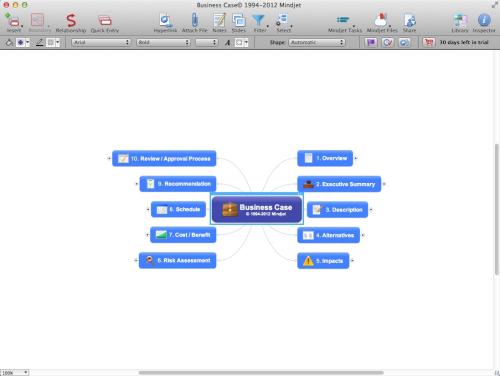
XMind的使用,示例版本XMind 2013,其它版本使用方法一样。
1、双击桌面“XMind 2013”,打开XMind思维导图软件。
2、进入XMind软件界面截图如下,默认自动创建一个新图,同时默认选择“空白的”模板。
2.1根据自己喜好和需要选择模板,选择好模板后点击“选中并创建”,即进入模板。
2.2根据自己喜好和需要选择模板,直接双击选中模板,也可进入模板。
3、已“空白的”模板为例,选中“空白的”模板,然后双击进入“中心主题”。
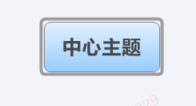
4、双击“中心主题”即可开始编辑,比如输入“XMind软件分享”,然后点击界面空白处即可保存为“XMind软件分享”。
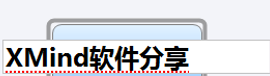
5、如何添加分支? 右击“XMind软件分享”出现功能菜单-插入-主题、子主题等,如点击“子主题”。
6、点击“子主题”新增分支“分支主题1”,双击“分支主题1”输入自己想输入的文字即可,然后依次类推添加分支。
7、添加分支默认是围绕主题四周的,可以通过结构调整分布。
左击“XMind软件分享”,右边出现“主题(XMind软件分享)”的结构菜单,点击“上下△”,选择自己喜欢的结构布局。
8、比如选择“逻辑图(向右)”布局如下图,同时“属性”下有“文字”、“外形”、“线条”,并排的有“图标”等功能选择,小伙伴可以自己尝试一下。
9、编辑完成后就是“保存”成果,点击一个磁盘图片就是“保存”按钮。
保存按钮默认保存格式为”.Xmind”的后缀名,推荐先保存默认,因为后面可以继续编辑和修改。
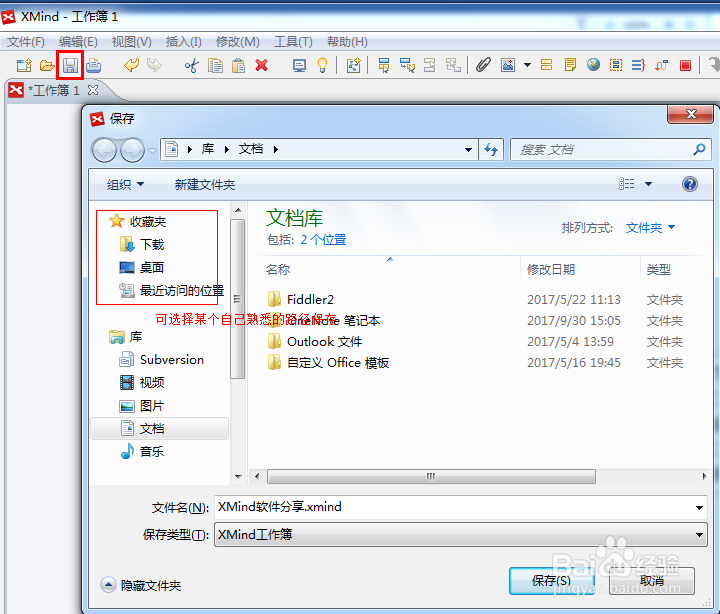
10、如果需要保存为其他格式。点击“文件(F) – 导出(O)…”,在导出窗口选择某格式,最后点击“完成”即可转为其它格式。
XMind文档支持导出为图片、文档Word、PDF、TXT、PPT、Excel等多种格式,功能非常强大。
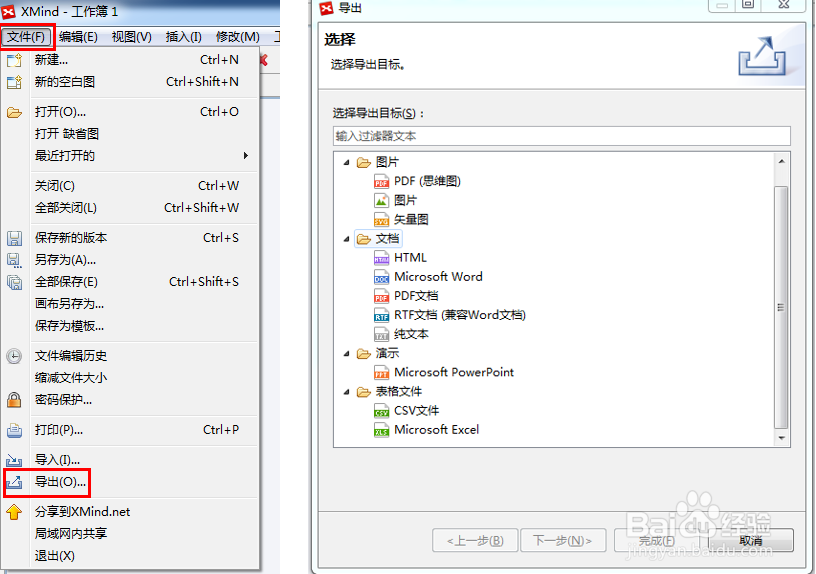
11、XMind的基本使用就介绍完了,后面还有很多功能需要自己去摸索,XMind功能丰富所以写几十页Word介绍也不一定能说完。所以大家勇敢尝试。
如下红色框内的功能按钮都是中文,图标只要鼠标指上就有说明,故此使用不难。遇到问题建议多看“帮忙(H)”功能和百度。

使用
打开Xmind软件,会有一个欢迎界面,里面有Xmind一些最基本的模板,如果对于模板不满意的话,可以自己新建逻辑思维图
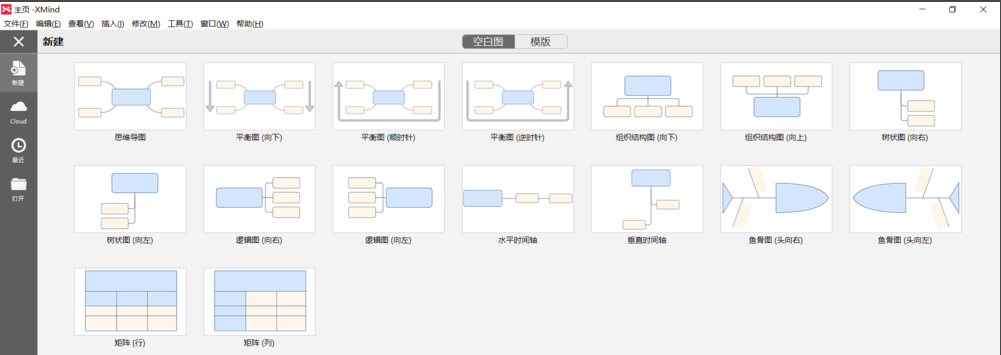
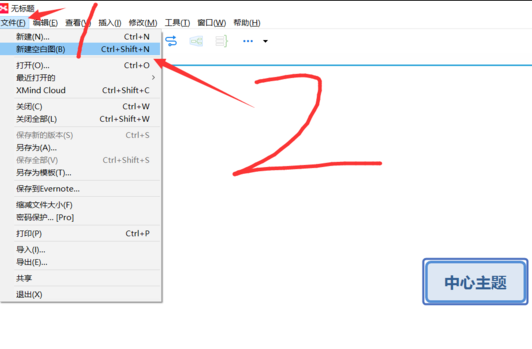
添加主题之后,双击可以对选框内的文字进行编辑,输入完成之后点击回车键完成编辑。
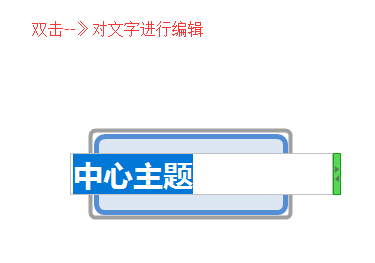
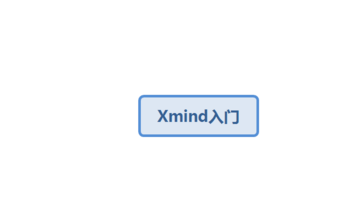
插入主题/子主题,右键--》插入--》主题/子主题,如果不需要这个主题,可以用delete删除
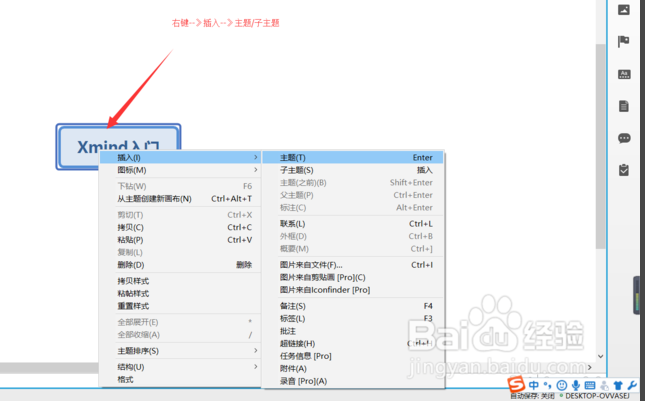
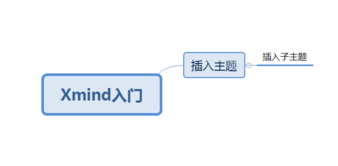
添加主题信息:工具栏可快速访问图标、图片、附件、标签、备注、超链接和录音这些主题信息。
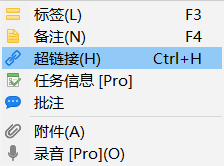
Xmind8提供一些简单的图表功能,可以插入表情、人像、箭头等,使得思维导图变得更美观
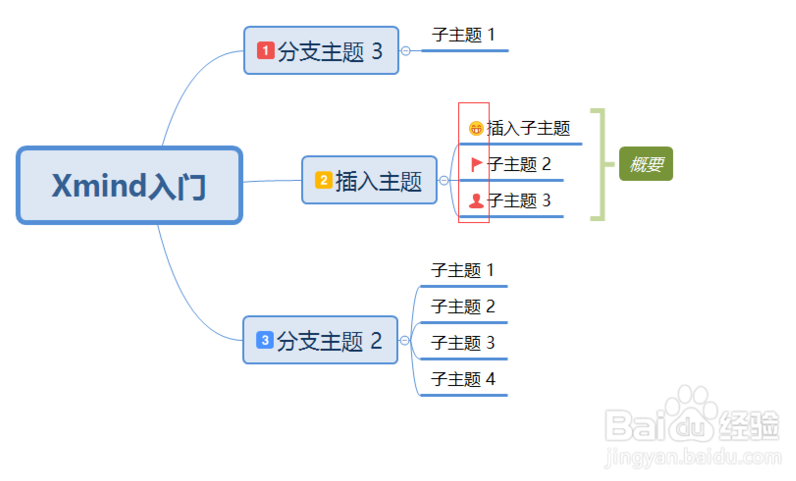
Xmind8还支持批注功能,将所需要的、过长的信息加入到批注功能之中。
在风格之中,有很多的风格供我们去选择,可以根据不同的主题进行调整。
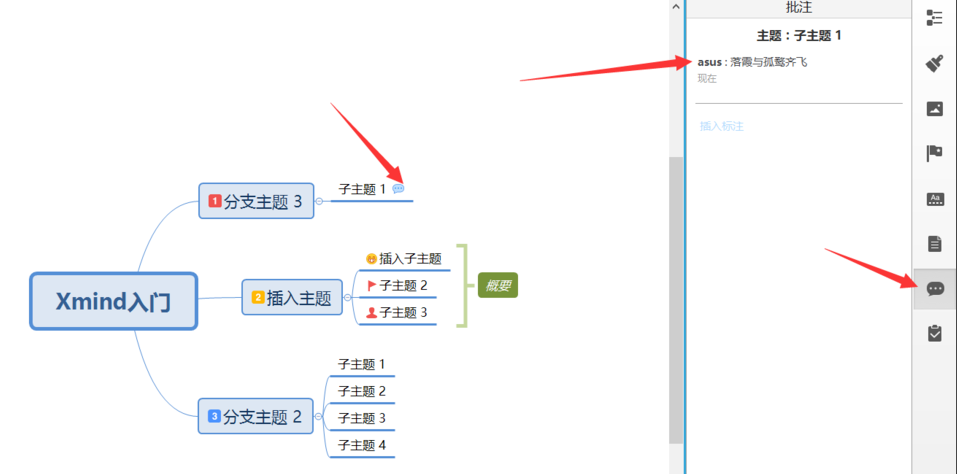
暂时不明,XMind团队也在努力找寻原因。也许在某个版本就解决了呢。
Windows版下XMind保存报错的提示是这个样子的:
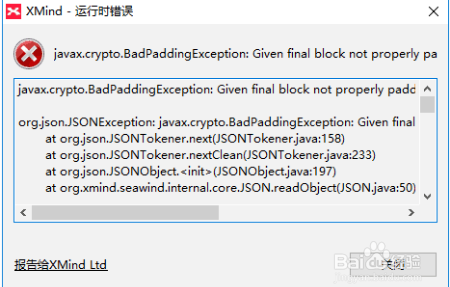
Mac版下XMind保存报错的提示是这个样子的:
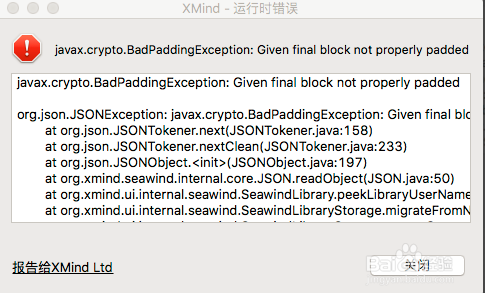
Windows版本解决办法
进入电脑C盘,找到AppData下XMind中的seawind文件夹,或者直接C盘搜索seawind,找到文件夹,然后全部删掉整个文件夹;

删除后,重新启动软件就搞定了。
如果完成上述操作后依然不能保存,那就需要重新安装一下XMind软件。
Mac版本解决办法
Mac电脑要稍微复杂一点,切记要按步骤操作:
打开Finder,在前往中打开“前往文件夹”;
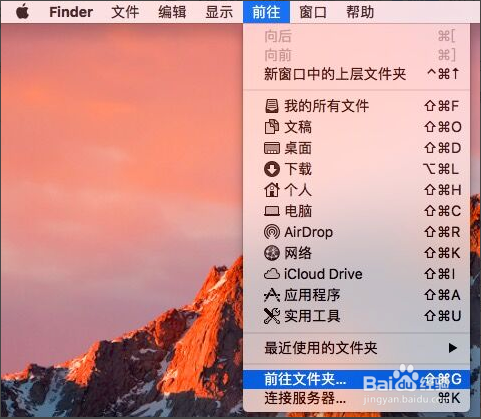
在弹出的对话框中输入“~/Library”,点击前往;
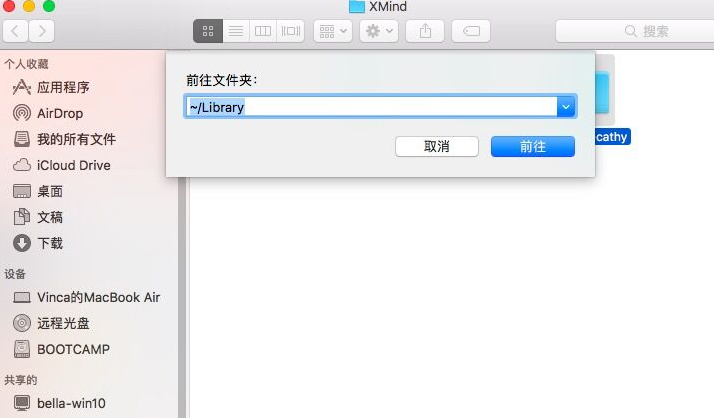
找到XMind文件夹下的workspace-cathy,然后 删除整个文件夹。
同样,如果删除后依然不能保存,重新安装一下XMind软件即可。
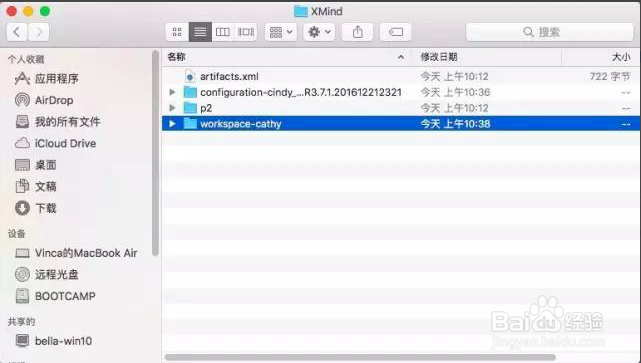
1、相同
都是免费、开源、基于 Java;都满足绘制思维导图的基本甚至高级功能;XMind 可以导入/导出 FreeMind 格式,但反之不能。
2、不同
XMind支持丰富的结构混用;FreeMind只支持一种(水平)结构。
XMind支持多图;FreeMind只能有一棵树,即根节点只有一个,其他节点必须直接或间接放在根节点下。
XMind中的自由节点之间是可以互为子节点的,但原来的根节点(XMind称为中心主题)则不能拖到其他节点上;FreeMind支持根节点上插入“父节点”。
XMind中文版支持附件;FreeMind 全为链接
XMind导出的html包括图片和节点文字,但图与文字无链接,文字层级也不能折叠,图片默认为jpg,强烈建议换为png;FreeMind可采用不同技术进行导出,每种导出效果都非常好。
FreeMind节点支持html代码,实现文字格式化、换行、分段、图像链接、表格(此外,还支持LaTex代码);XMind不能对部分文字分别设定格式,可以shift+enter换行。
FreeMind作为经典开源软件,虽在持续更新中,但新功能进展并不多;同作为开源软件的XMind,不仅因为后发优势拥有了更多功能
无论用户界面还是思维导图文件,XMind 都更加美观;FreeMind 更加简约,占用资源更少,启动和运行速度更快。各取所需即可。
嘛咪嘛咪哄~bug通通不见了!
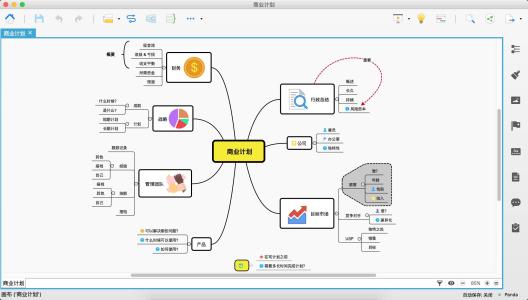
【软件介绍】
XMind 是一款非常实用的商业思维导图软件,应用全球最先进的Eclipse RCP 软件架构,全力打造易用、高效的可视化思维软件,强调软件的可扩展、跨平台、稳定性和性能,致力于使用先进的软件技术帮助用户真正意义上提高生产率。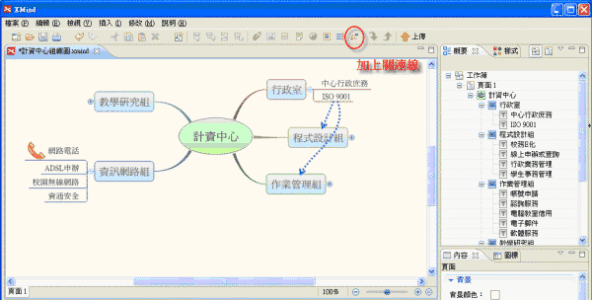
【软件功能】
1、思维管理XMind 在企业和教育领域都有很广泛的应用。在企业中它可以用来进行会议管理、项目管理、信息管理、计划和时间管理、企业决策分析等;在教育领域,它通常被用于教师备课、课程规划、头脑风暴等。
2、商务演示
XMind 被认为是一种新一代演示软件的模式。传统的演示软件一般采用一种线性的方式来表达事物,XMind 用于演示,为人们提供了一种结构化的演示模式。在XMind中进行演示,它始终为用户提供纵向深入和横向扩展两个维度的选择,这样用户在进行演示的时候,可以根据听众和现场的反馈及时的调整演示的内容,对于听众感兴趣的话题,可以纵向深入进行讲解和挖掘,对于听众不太关心的问题可以快速的跳转到下一个话题。
3、与办公软件协同工作
XMind 的文件可以导出成Microsoft Word、Microsoft PowerPoint、PDF、图片(包括PNG、JPG、GIF、BMP 等)、RTF、TXT等格式,可以方便的将XMIND绘制的成果与朋友和同事共享。
4. 项目管理
在项目管理中,XMind可将思维导图转换为甘特图。XMind导图转换的甘特图清晰、直观地显示了项目中每个任务的优先级、开始日期、结束日期以及进度。
XMind的甘特图通过颜色条指示任务跟随时间变化的情况,通过颜色差异指示每个任务的优先级,通过颜色深浅指示任务的完成度,以上功能增强了甘特图的可读性,省去了用户在项目管理中绘制甘特图的麻烦。同时,修改任务信息中的进程,甘特图也可以动态显示进度。
5. XMind云服务
XMind Cloud是XMind公司推出的云服务,主要功能是实现不同平台编辑思维导图的云端同步,如用户可在Mac、Pc、iPhone 和 iPad查看、编辑同一张导图并进行云端同步
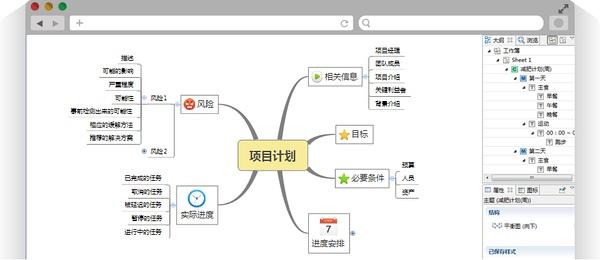
【软件特色】
1、灵活的可视化信息平台简洁灵活的可视化信息表达方式,关键业务信息将更加直接,更顺畅地在企业内部流动。XMIND中文版快速创建图形化的中心主题文档,通过简单的操作添加分支主题及其它相关的任务、计划和信息绘制不同思想直接的关系,向重要信息添加编号和颜色以达到突出强调的目的,使用分界线将同类思想分组,插入图标和图片以方便自己和他人浏览大图,利用空间视觉信息解释不同关键点之间的层次和关联,更加易于理解和表达。
2、轻松组织信息
XMIND中文版通过拖放操作调整思路的逻辑关系和层次结构,帮助用户轻松地整理脑海中凌乱的思绪和爆炸式的信息,令您更快的开发思想,构建更完美的计划。
3、让协作更加轻松顺畅
基于Eclipse RCP的XMIND可以与MS Office、Open Office无缝链接,为团队提供多样化的信息展示方式。通过形象的头脑风暴和计划来节约时间,然后将内容导出成图像,PDF文档等,然后整合到引导项目的管理工具上。
文件可以自由的分解、整合和关联。战略目标在各个实施阶段不断的分解、系化和调整,当目标完成后又可以轻松的将每个阶段的实施过程和成果整合到一起,XMIND文件图与图之间可以进行关联,添加了关联的文件局部的改动可以自动映射到其它与之建立关联的文件是提高目标管理、过程控制和改进、项目管理、时间和任务管理的有效工具。
4、提交功能强大的报告
使用XMIND模式将您的图形显示给他人,或者将图形内容导出到Microsoft PowerPoint、Word中,令复杂的思想和信息得到更快的交流。
5、全面提升办公效能
XMIND能帮助商务人士和小组在少的时间内完成多的任务。使用这些被证明有效的内容组织方法,能够提高会议效率和加快决策进程。
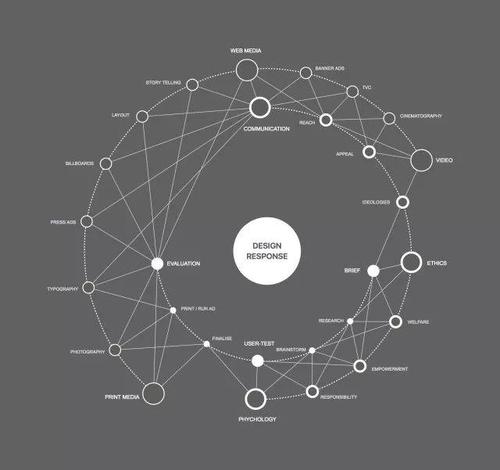
【快捷键】
Windows/MacCtrl+N
Command+N
建立新工作簿
Ctrl+O
Command+O
开启工作簿
Ctrl+S
Command+S
储存当前工作簿
Ctrl+Shift+S
Command+Shift+S
储存全部工作簿
Ctrl+W
Command+W
关闭当前工作簿
Ctrl+Shift+W
Command+Shift+W
关闭全部工作簿
Ctrl+P
Command+P
列印
Ctrl+Z
Command+Z
复原
Ctrl+Y
Command+Y
重做
Ctrl+X
Command+X
剪切
Ctrl+C
Command+C
复制
Ctrl+V
Command+V
贴上
Delete
Delete
删除
Ctrl+Home
Command+Home
返回中心主题
Ctrl+A
Command+A
选择全部主题
Ctrl+Shift+A
Command+Shift+A
选择同层级主题
Ctrl+Alt+A
Command+Alt+A
选择子主题
Ctrl+F
Command+F
寻找/取代
Ctrl++
Command++
放大
Ctrl+-
Command+-
缩小
Ctrl+0
Command+=
正常大小
Ctrl+]
Command+]
插入摘要
Alt+Enter
Alt+Enter
属性内容内容
Enter
Enter
插入主题
Tab
Tab
插入子主题
Shift+Enter
Shift+Enter
在当前主题前插入主题
Ctrl+Enter
Command+Enter
插入当前主题父主题
Ctrl+Shift+L
Command+Shift+L
快捷键助手
Ctrl+I
Ctrl+I
插入图片
Ctrl+Shift+H
Command+Shift+H
插入超链接
Ctrl+B
Command+B
添加外框
Ctrl+L
Command+L
添加关联
F2
F2
编辑主题
F3
F3
添加/编辑标签
F4
F4
添加/编辑备注
F5
F5
简报演示
F6
F6
下钻
Shift+F6
Shift+F6
上钻
F7
F7
智慧截取图面
+
+
展开当前分支
-
-
收缩当前分支
*
*
展开所有分支
/
/
收缩所有分支
Alt+Up
Alt+Up
向前移动
Alt+Down
Alt+Down
向后移动
Ctrl+T
Command+T
建立新心智图
Ctrl+1,2,3,4,5,6
Command+1,2,3,4,5,6
快速添加优先等级图标
Esc
Esc
关闭跳出的备注对话框 / 取消截图
Ctrl+滑鼠滚轮
Command+滑鼠滚轮
放大缩小当前的画面
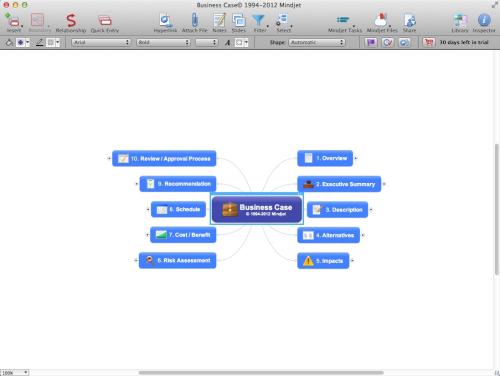
【使用教程】
安装和使用XMind的使用,示例版本XMind 2013,其它版本使用方法一样。
1、双击桌面“XMind 2013”,打开XMind思维导图软件。
2、进入XMind软件界面截图如下,默认自动创建一个新图,同时默认选择“空白的”模板。
2.1根据自己喜好和需要选择模板,选择好模板后点击“选中并创建”,即进入模板。
2.2根据自己喜好和需要选择模板,直接双击选中模板,也可进入模板。
3、已“空白的”模板为例,选中“空白的”模板,然后双击进入“中心主题”。
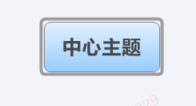
4、双击“中心主题”即可开始编辑,比如输入“XMind软件分享”,然后点击界面空白处即可保存为“XMind软件分享”。
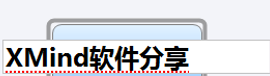
5、如何添加分支? 右击“XMind软件分享”出现功能菜单-插入-主题、子主题等,如点击“子主题”。
6、点击“子主题”新增分支“分支主题1”,双击“分支主题1”输入自己想输入的文字即可,然后依次类推添加分支。
7、添加分支默认是围绕主题四周的,可以通过结构调整分布。
左击“XMind软件分享”,右边出现“主题(XMind软件分享)”的结构菜单,点击“上下△”,选择自己喜欢的结构布局。
8、比如选择“逻辑图(向右)”布局如下图,同时“属性”下有“文字”、“外形”、“线条”,并排的有“图标”等功能选择,小伙伴可以自己尝试一下。
9、编辑完成后就是“保存”成果,点击一个磁盘图片就是“保存”按钮。
保存按钮默认保存格式为”.Xmind”的后缀名,推荐先保存默认,因为后面可以继续编辑和修改。
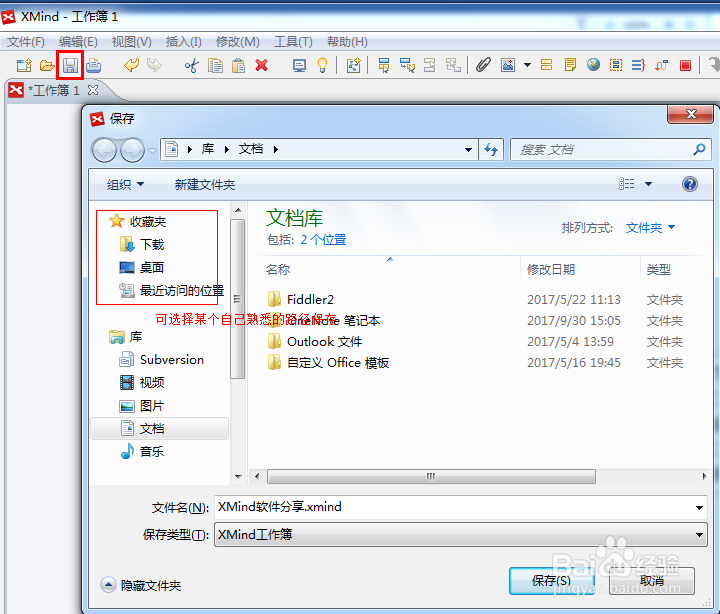
10、如果需要保存为其他格式。点击“文件(F) – 导出(O)…”,在导出窗口选择某格式,最后点击“完成”即可转为其它格式。
XMind文档支持导出为图片、文档Word、PDF、TXT、PPT、Excel等多种格式,功能非常强大。
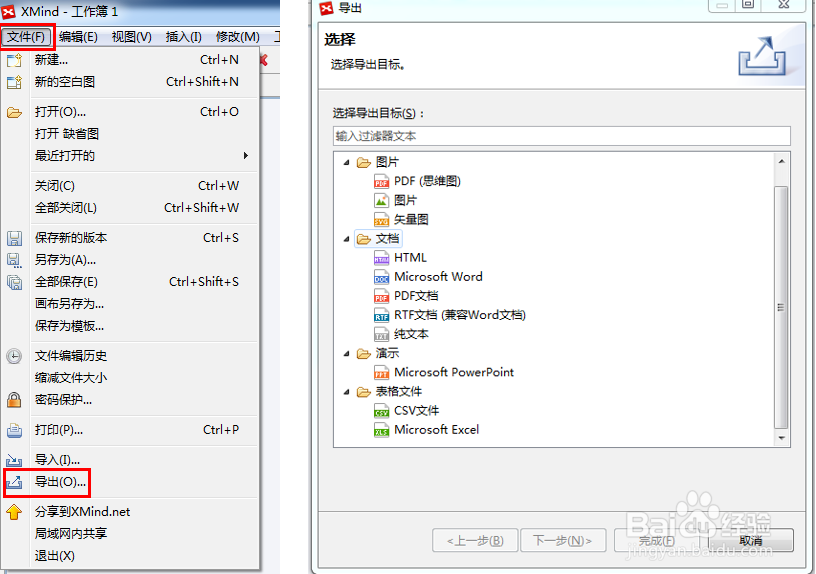
11、XMind的基本使用就介绍完了,后面还有很多功能需要自己去摸索,XMind功能丰富所以写几十页Word介绍也不一定能说完。所以大家勇敢尝试。
如下红色框内的功能按钮都是中文,图标只要鼠标指上就有说明,故此使用不难。遇到问题建议多看“帮忙(H)”功能和百度。

使用
打开Xmind软件,会有一个欢迎界面,里面有Xmind一些最基本的模板,如果对于模板不满意的话,可以自己新建逻辑思维图
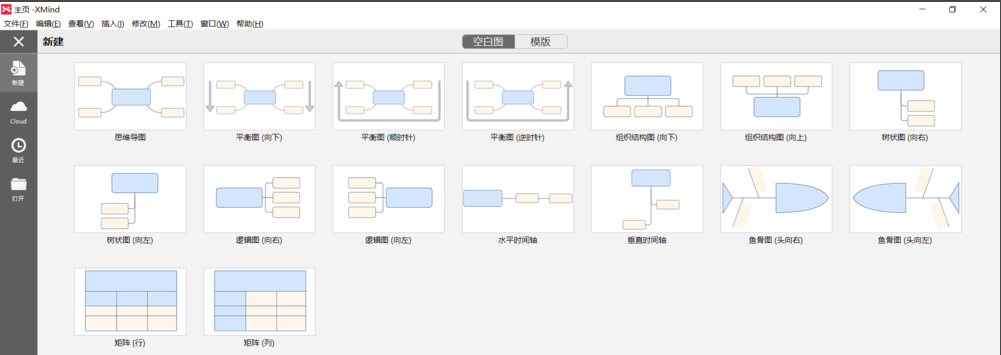
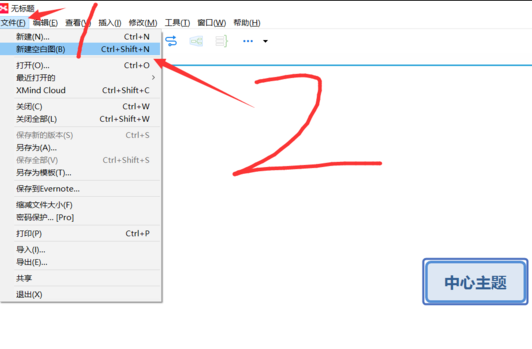
添加主题之后,双击可以对选框内的文字进行编辑,输入完成之后点击回车键完成编辑。
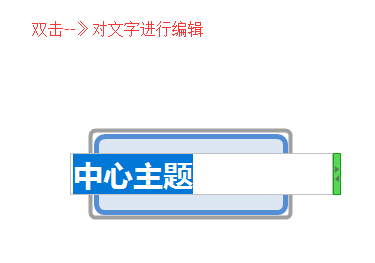
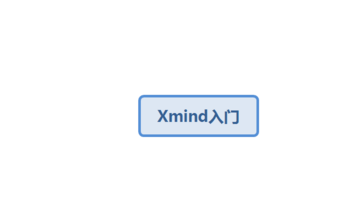
插入主题/子主题,右键--》插入--》主题/子主题,如果不需要这个主题,可以用delete删除
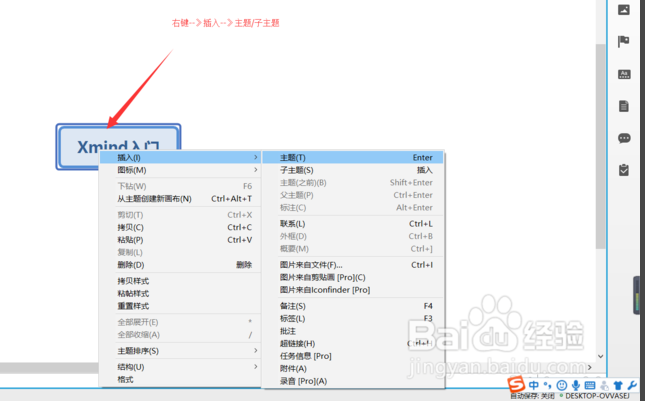
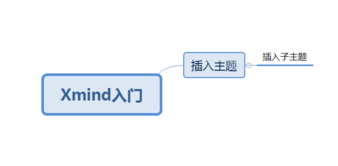
添加主题信息:工具栏可快速访问图标、图片、附件、标签、备注、超链接和录音这些主题信息。
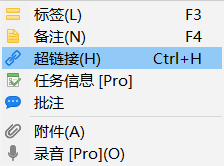
Xmind8提供一些简单的图表功能,可以插入表情、人像、箭头等,使得思维导图变得更美观
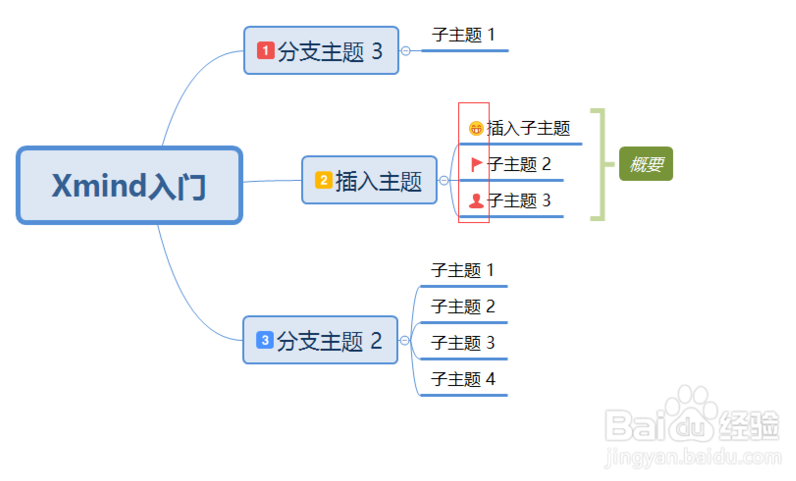
Xmind8还支持批注功能,将所需要的、过长的信息加入到批注功能之中。
在风格之中,有很多的风格供我们去选择,可以根据不同的主题进行调整。
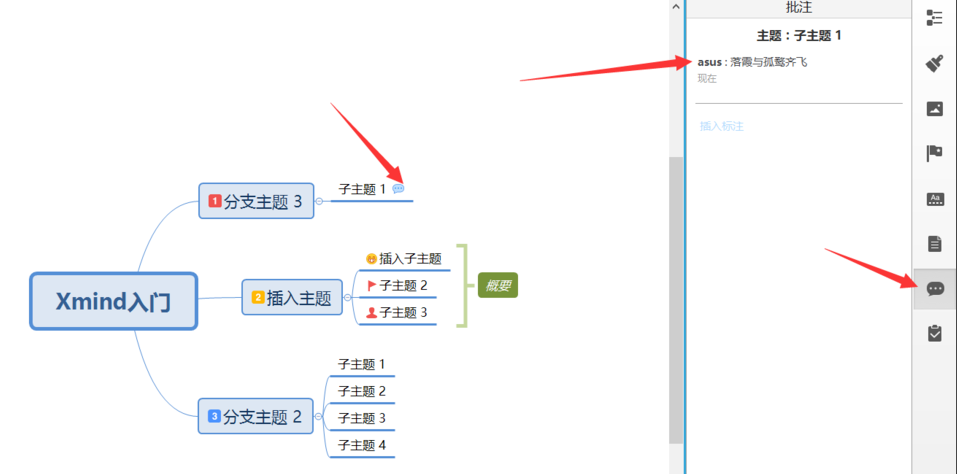
【常见问题】
报错原因是什么呢?暂时不明,XMind团队也在努力找寻原因。也许在某个版本就解决了呢。
Windows版下XMind保存报错的提示是这个样子的:
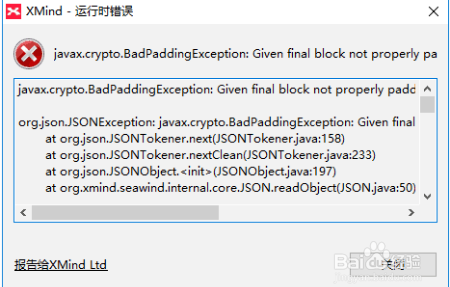
Mac版下XMind保存报错的提示是这个样子的:
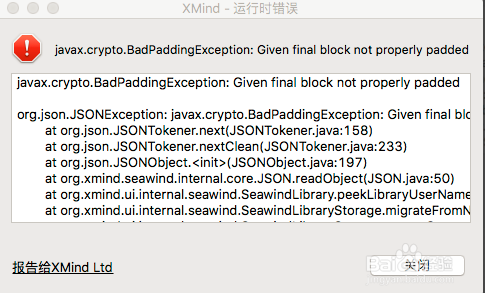
Windows版本解决办法
进入电脑C盘,找到AppData下XMind中的seawind文件夹,或者直接C盘搜索seawind,找到文件夹,然后全部删掉整个文件夹;

删除后,重新启动软件就搞定了。
如果完成上述操作后依然不能保存,那就需要重新安装一下XMind软件。
Mac版本解决办法
Mac电脑要稍微复杂一点,切记要按步骤操作:
打开Finder,在前往中打开“前往文件夹”;
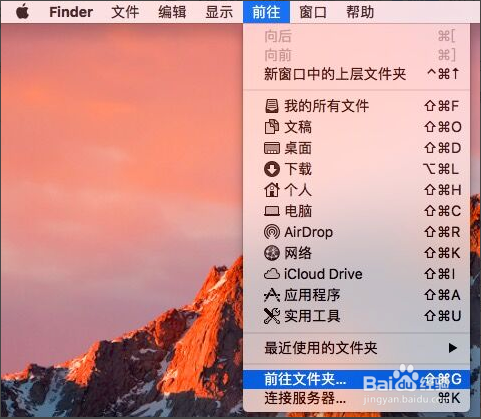
在弹出的对话框中输入“~/Library”,点击前往;
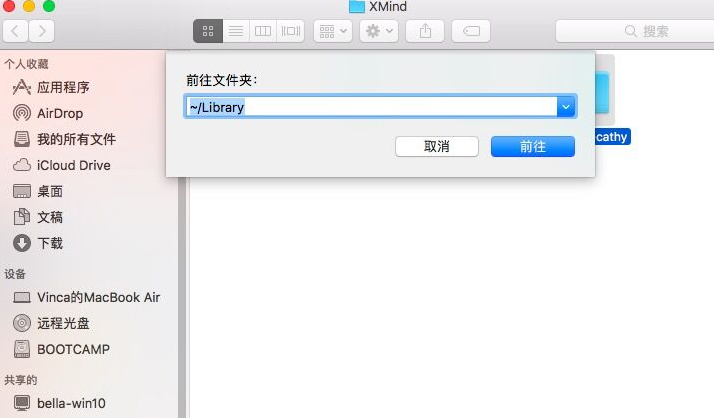
找到XMind文件夹下的workspace-cathy,然后 删除整个文件夹。
同样,如果删除后依然不能保存,重新安装一下XMind软件即可。
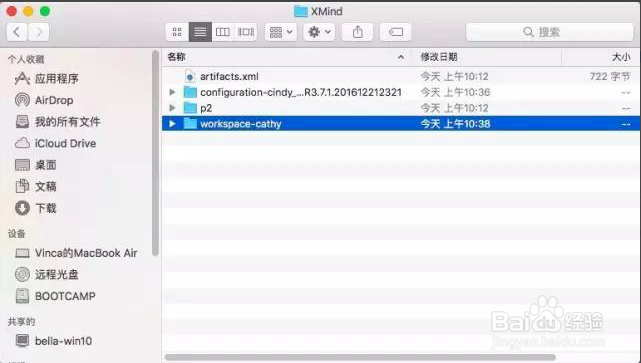
【软件对比】
XMind与FreeMind对比1、相同
都是免费、开源、基于 Java;都满足绘制思维导图的基本甚至高级功能;XMind 可以导入/导出 FreeMind 格式,但反之不能。
2、不同
XMind支持丰富的结构混用;FreeMind只支持一种(水平)结构。
XMind支持多图;FreeMind只能有一棵树,即根节点只有一个,其他节点必须直接或间接放在根节点下。
XMind中的自由节点之间是可以互为子节点的,但原来的根节点(XMind称为中心主题)则不能拖到其他节点上;FreeMind支持根节点上插入“父节点”。
XMind中文版支持附件;FreeMind 全为链接
XMind导出的html包括图片和节点文字,但图与文字无链接,文字层级也不能折叠,图片默认为jpg,强烈建议换为png;FreeMind可采用不同技术进行导出,每种导出效果都非常好。
FreeMind节点支持html代码,实现文字格式化、换行、分段、图像链接、表格(此外,还支持LaTex代码);XMind不能对部分文字分别设定格式,可以shift+enter换行。
FreeMind作为经典开源软件,虽在持续更新中,但新功能进展并不多;同作为开源软件的XMind,不仅因为后发优势拥有了更多功能
无论用户界面还是思维导图文件,XMind 都更加美观;FreeMind 更加简约,占用资源更少,启动和运行速度更快。各取所需即可。
【更新日志】
日日夜夜的劳作只为你可以更快乐嘛咪嘛咪哄~bug通通不见了!

